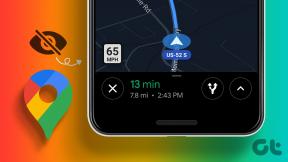6 labākie labojumi, ja tālrunis neskenē WhatsApp tīmekļa QR kodu
Miscellanea / / June 15, 2022
WhatsApp Web ļauj pārveidot visu WhatsApp pieredzi lielākā ekrānā. Varat piekļūt visām parastajām WhatsApp funkcijām, piemēram nosūtot ekrānuzņēmumu, pievienojot jaunas kontaktpersonas un pārbaudot kontaktpersonas statusu. Lai sāktu darbu, viss, kas jums jādara, ir jāskenē WhatsApp Web QR kods no sava Android vai iPhone, un jūs varat sākt.

Bet dažreiz lietotāji nevar skenēt šo QR kodu un piekļūt savām WhatsApp tērzēšanas sarunām. Šajā rakstā tiks apskatīti risinājumi jūsu tālrunim, kas neskenē WhatsApp Web QR kodu.
1. Notīriet kameras objektīvu
Sāksim no pašiem pamatiem. Ikreiz, kad esat nevar skenēt QR kodu tālrunī, visredzamākā problēma ir netīrumi vai netīrumi uz kameras objektīva, kas neļauj tai noteikt QR kodu. Ja nevarat skenēt WhatsApp Web QR kodu, jums būs jātīra tālruņa kameras objektīvs. Apple iesaka izmantot mīkstu, neplūksnu drānu ar siltu ziepjūdeni.

2. Pārbaudiet savu interneta ātrumu
Ja kameras objektīva tīrīšana nepalīdzēja, pārbaudiet interneta ātrumu. Lai pēc QR koda skenēšanas ātri piekļūtu saviem WhatsApp datiem, vienmēr ieteicams izveidot spēcīgu interneta savienojumu. Jūs varat palaist a
ātruma pārbaude mobilajā ierīcē un galddatorā lai pārbaudītu tīkla kvalitāti.3. Notīriet tīmekļa pārlūkprogrammas kešatmiņu
Tīmekļa pārlūkprogrammas apkopo kešatmiņu, lai nodrošinātu jūsu pārlūkošanas pieredzi, ātrāk ielādējot bieži apmeklētās vietnes. Bet, kad šie dati laika gaitā noveco, jūs pieredzēsit aizkavi. Varat mēģināt novērst WhatsApp Web QR koda skenēšanas problēmu, notīrot vēlamās tīmekļa pārlūkprogrammas kešatmiņu. Tomēr pārlūkprogramma sākotnēji palēnināsies pēc vecās kešatmiņas notīrīšanas un kļūs ātrāka, aizstājot to ar jauno.
Notīriet kešatmiņu programmā Safari
1. darbība: Nospiediet Command + atstarpes taustiņu, lai atvērtu Spotlight Search, ierakstiet Safari, un nospiediet Atgriezties.

2. darbība: Kad ekrānā tiek atvērts pārlūkprogrammas logs, augšējā kreisajā stūrī noklikšķiniet uz cilnes Safari.

3. darbība: Nolaižamajā izvēlnē noklikšķiniet uz Preferences.

4. darbība: Iestatījumu logā noklikšķiniet uz Papildu.
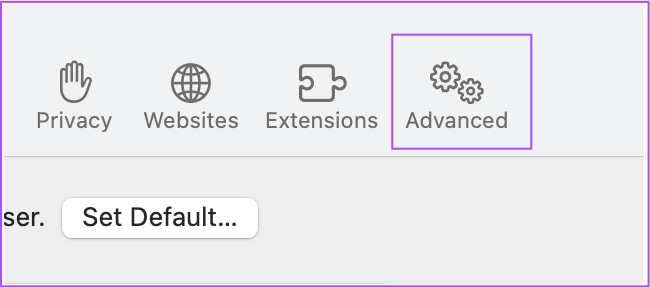
5. darbība: Atzīmējiet izvēles rūtiņu blakus “Izvēlņu joslā Rādīt izvēlni Izstrāde”. Pēc tam aizveriet logu Preferences.

6. darbība: Augšējā izvēlņu joslā noklikšķiniet uz cilnes Izstrādāt.

7. darbība: Atlasiet opciju Empty Caches.

8. darbība: Atveriet vietni WhatsApp Web un vēlreiz skenējiet QR kodu.

Notīriet kešatmiņu pārlūkā Chrome
1. darbība: Nospiediet Command + atstarpes taustiņu, lai atvērtu Spotlight Search, ierakstiet Chromeun nospiediet Atgriezties.
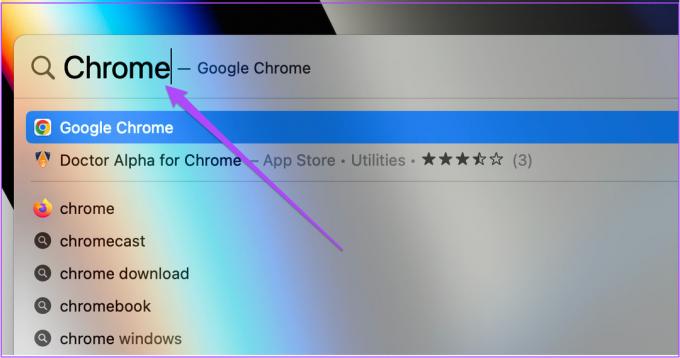
2. darbība: Noklikšķiniet uz trim punktiem augšējā labajā stūrī.

3. darbība: Nolaižamajā izvēlnē atlasiet Citas rīku opcijas.

4. darbība: Noklikšķiniet uz Notīrīt pārlūkošanas datus.

5. darbība: Cilnē Pamati pārliecinieties, vai ir atlasīta opcija Kešatmiņā saglabātie attēli un faili.

6. darbība: Noklikšķiniet uz Notīrīt datus.

7. darbība: Atveriet vietni WhatsApp Web un skenējiet QR kodu ar tālruni.

Notīriet kešatmiņu pārlūkprogrammā Firefox
1. darbība: Nospiediet Command + atstarpes taustiņu, lai atvērtu Spotlight Search, ierakstiet Firefox un nospiediet Return.
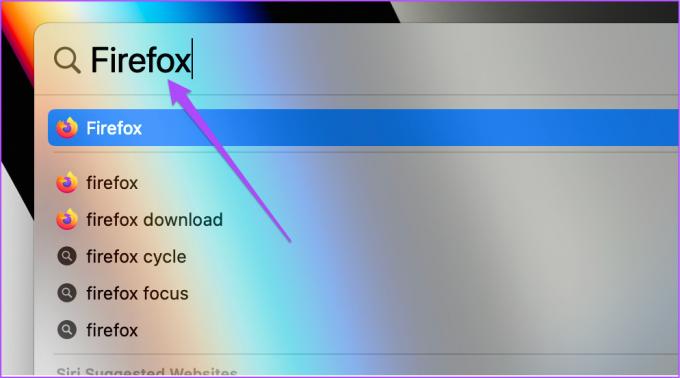
2. darbība: Noklikšķiniet uz Hamburger Menu ikonas augšējā labajā stūrī.
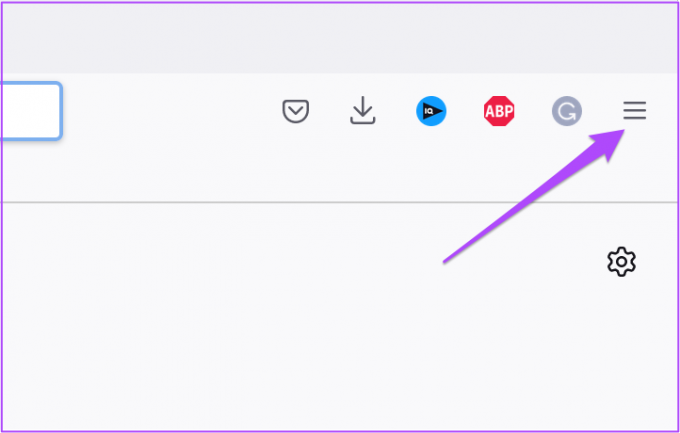
3. darbība: Nolaižamajā izvēlnē atlasiet Iestatījumi.

4. darbība: Cilnē Iestatījumi atrodiet meklēšanas lodziņu un ierakstiet Kešatmiņa.
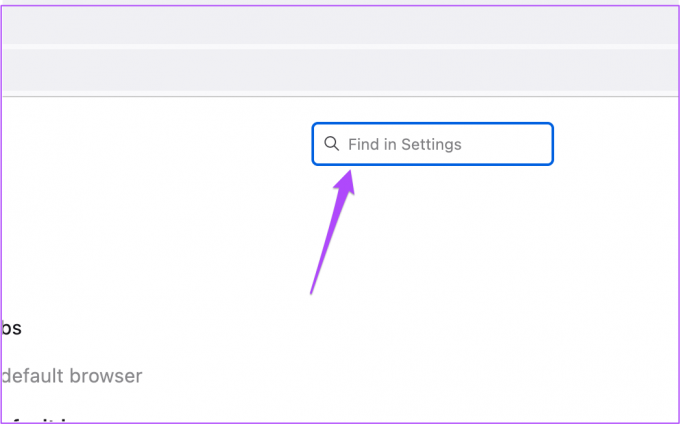
5. darbība: Meklēšanas rezultātos noklikšķiniet uz Notīrīt datus.

6. darbība: Pārliecinieties, vai ir atlasīta opcija Kešatmiņā saglabātais tīmekļa saturs.

7. darbība: Noklikšķiniet uz Notīrīt.

8. darbība: Atveriet vietni WhatsApp Web un vēlreiz skenējiet jauno QR kodu, izmantojot tālruni.

4. Darbvirsmā izslēdziet tumšo režīmu
Nākamais risinājums, ko varat izmēģināt, ir darbvirsmas tumšā režīma izslēgšana. Tumšais režīms pamatā noved pie apgrieztām krāsām, it īpaši, rādot QR kodus. Ja tālrunis nevar skenēt WhatsApp Web QR kodu, noteikti apsveriet iespēju izslēgt tumšo režīmu.
Mac datorā izslēdziet tumšo režīmu
1. darbība: Nospiediet Command + atstarpes taustiņu, lai iespējotu Spotlight meklēšanu, ierakstiet Sistēmas preferences, un nospiediet Atgriezties.

2. darbība: Noklikšķiniet uz Vispārīgi.

3. darbība: Cilnē Vispārīgi noklikšķiniet uz Gaismas izskats. Pēc tam aizveriet cilni.

4. darbība: Atveriet vēlamo pārlūkprogrammu, dodieties uz web.whatsapp.com un mēģiniet skenēt QR kodu.

Izslēdziet tumšo režīmu operētājsistēmā Windows
1. darbība: Uzdevumjoslā noklikšķiniet uz Windows pogas.

2. darbība: Noklikšķiniet uz ikonas Iestatījumi.

3. darbība: Augšējā labajā stūrī noklikšķiniet uz Personalizācija.

4. darbība: Kreisajā pusē esošajā opciju sarakstā atlasiet Krāsa.

5. darbība: Noklikšķiniet uz nolaižamās izvēlnes zem opcijas “Izvēlēties krāsu”.

6. darbība: Atlasiet Gaisma, lai mainītu motīvu. Pēc tam aizveriet logu.

7. darbība: Atveriet vēlamo pārlūkprogrammu, dodieties uz web.whatsapp.com, un mēģiniet skenēt QR kodu.
5. Noņemiet reti izmantoto saistīto ierīci
WhatsApp ļauj saistīt līdz 4 ierīcēm sava konta lietošanai. Tātad, ja nevarat no sava tālruņa skenēt WhatsApp Web QR kodu, pārbaudiet, vai nav pārsniegts saistītās ierīces ierobežojums. Ja jā, mēs iesakām noņemt reti izmantoto saistīto ierīci.
Veiciet šīs darbības, lai noņemtu saistīto ierīci no sava WhatsApp konta.
iPhone lietotājiem
1. darbība: Atveriet WhatsApp savā iPhone tālrunī.

2. darbība: Apakšējā labajā stūrī pieskarieties ikonai Iestatījumi.

3. darbība: Pieskarieties vienumam Saistītās ierīces.

4. darbība: Saistīto ierīču sarakstā pieskarieties tai, kas tiek reti izmantota.

5. darbība: Pieskarieties Atteikties, lai noņemtu ierīci.

6. darbība: Mēģiniet skenēt WhatsApp Web QR kodu, izmantojot savu iPhone.
Android lietotājiem
1. darbība: Android ierīcē atveriet WhatsApp.

2. darbība: Pieskarieties trim punktiem augšējā labajā stūrī.

3. darbība: Opciju sarakstā pieskarieties Saistītās ierīces.
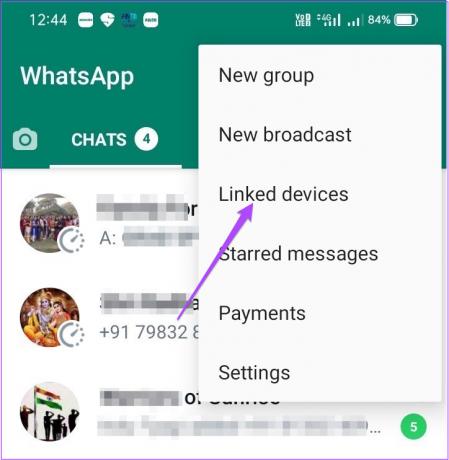
4. darbība: Saistīto ierīču sarakstā pieskarieties tai, kuru vēlaties noņemt.

5. darbība: Pieskarieties Iziet.

6. darbība: Pēc saistītās ierīces noņemšanas mēģiniet skenēt WhatsApp Web QR kodu.
6. Lejupielādējiet WhatsApp darbvirsmai
Ja līdz šim nekas nav izdevies, iesakām lejupielādēt oficiālo WhatsApp darbvirsmai savā Mac vai Windows datorā. Pastāv iespēja, ka WhatsApp Web pašlaik nereaģē uz jūsu kontu. Lejupielādējiet lietotni WhatsApp darbvirsmai, skenējiet QR kodu un sāciet darbu.
Lejupielādējiet WhatsApp operētājsistēmai Mac
Lejupielādējiet WhatsApp operētājsistēmai Windows
Skenējiet WhatsApp Web QR kodu ar tālruni
WhatsApp Web lietotājiem ir vieglāk izmantot visas ziņojumapmaiņas lietotnes funkcijas. Varat pat veikt audio un video zvanus, izmantojot WhatsApp Web. Turklāt, ja jūsu pārlūkprogramma nepaziņo par jaunām tērzēšanas sarunām, varat to izdarīt labot WhatsApp Web paziņojumus.
Pēdējo reizi atjaunināts 2022. gada 15. jūnijā
Iepriekš minētajā rakstā var būt ietvertas saistītās saites, kas palīdz atbalstīt Guiding Tech. Tomēr tas neietekmē mūsu redakcionālo integritāti. Saturs paliek objektīvs un autentisks.